Przycisk Pinterest Pin It to przycisk do tworzenia zakładek, który użytkownicy Pinterest.com mogą zainstalować w swoich przeglądarkach internetowych, aby poprawić swoje doświadczenia z siecią społecznościową do udostępniania obrazów. Instalacja ze strony Goodies na Pinterest.com zajmuje kilka sekund. Po zainstalowaniu przycisk Przypnij to pojawia się na pasku zakładek dowolnej głównej przeglądarki internetowej.
Co robi przycisk Pin It?
Przycisk Przypnij to bookmarklet lub mały fragment kodu JavaScript, tworzący funkcję zakładki jednym kliknięciem. Po zainstalowaniu, po naciśnięciu Zapisz na pasku zakładek przeglądarki uruchamia skrypt, który umożliwia automatyczne „przypinanie” lub zapisywanie obrazów w osobistych kolekcjach obrazów utworzonych na Pinterest.com.
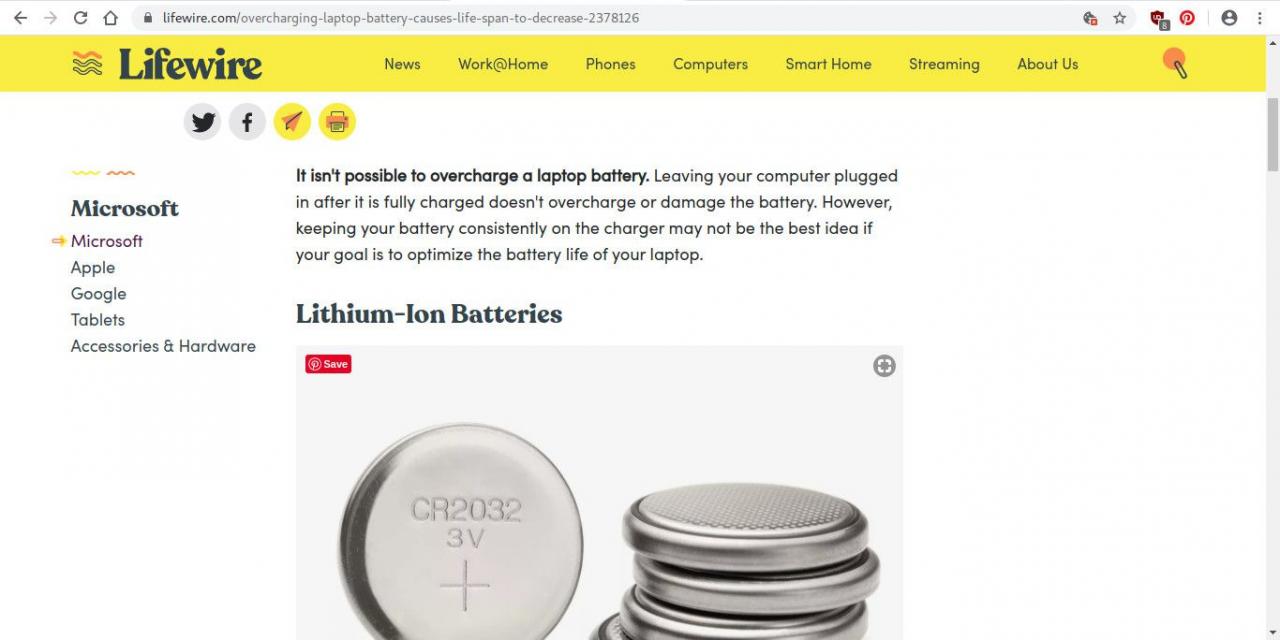
Przycisk Pinterest ma oczywiście na celu umożliwienie tworzenia zakładek do obrazów, które znajdziesz i polubisz online, podczas przeglądania innych witryn. Naciśnięcie przycisku zapisuje kopię dowolnego wybranego obrazu i przechowuje ją wraz z kopią adresu URL lub adresu obrazu z powrotem na Pinterest.com.
Korzystanie z przycisku Pinterest
Gdy odwiedzasz stronę internetową i naciśniesz przycisk Pinterest na pasku menu przeglądarki, od razu zostanie wyświetlona siatka wszystkich możliwych obrazów na tej stronie, które można przypiąć do tablic Pinterest.
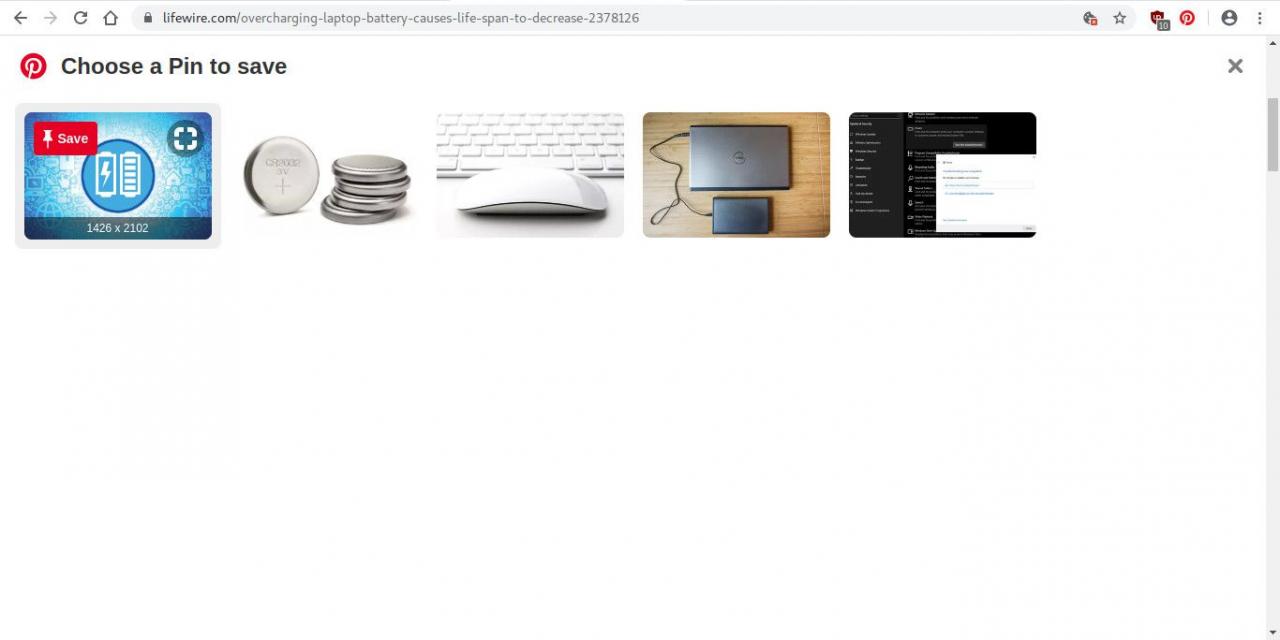
Po prostu wybierz żądany obraz i naciśnij Zapisz. Następnie zostanie wyświetlone menu rozwijane zawierające listę wszystkich tablic graficznych na Pinterest. Wybierz strzałka w dół aby zobaczyć wszystkie swoje tablice. Następnie wybierz nazwę tablicy, na której chcesz przechowywać przypinany obraz.
Jak zainstalować przycisk Pinterest
Instalacja bookmarkletu Pinterest jest prawie tak łatwa, jak naciśnięcie kolejnego przycisku.
-
Strona Pinteresta automatycznie wykryje Twoją przeglądarkę internetową i wyświetli link do pobrania odpowiedniego rozszerzenia Pinteresta. naciśnij Pobierz nasz przycisk przeglądarki aby przejść do sklepu z rozszerzeniami / dodatkami Twojej przeglądarki.
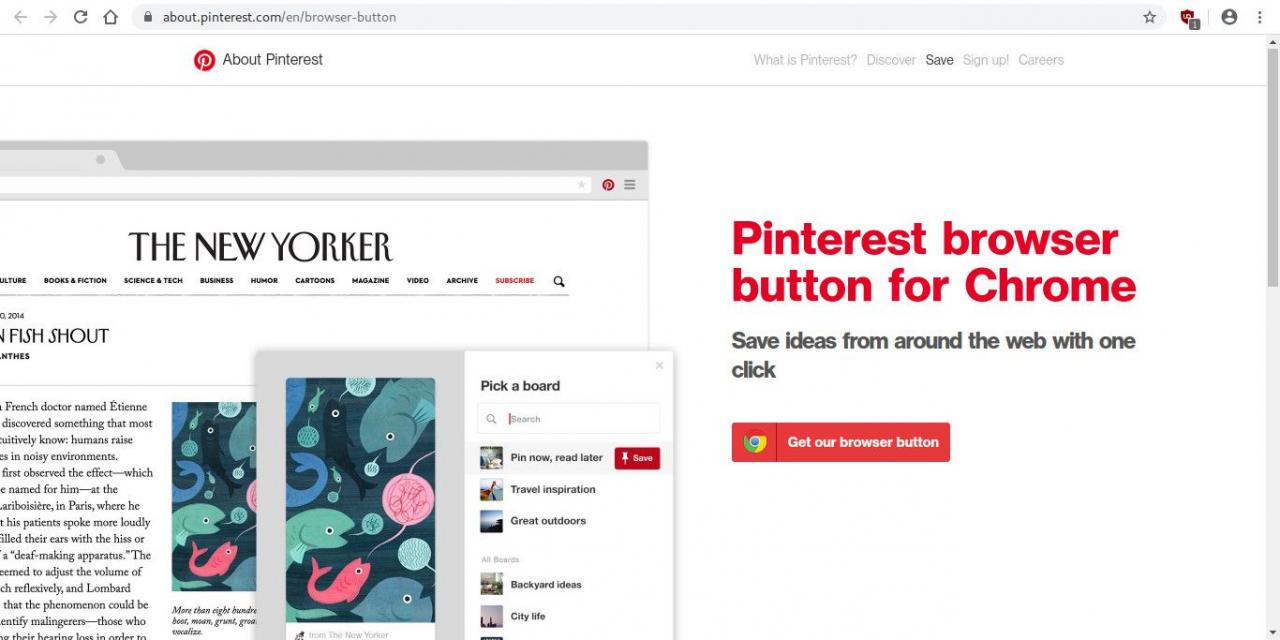
-
Gdy znajdziesz się na stronie przycisku przeglądarki Pinterest w rozszerzeniu przeglądarki internetowej „sklep”, naciśnij dowolne z nich Add or zainstalować przycisk jest dostępny na stronie, aby zainstalować dodatek.
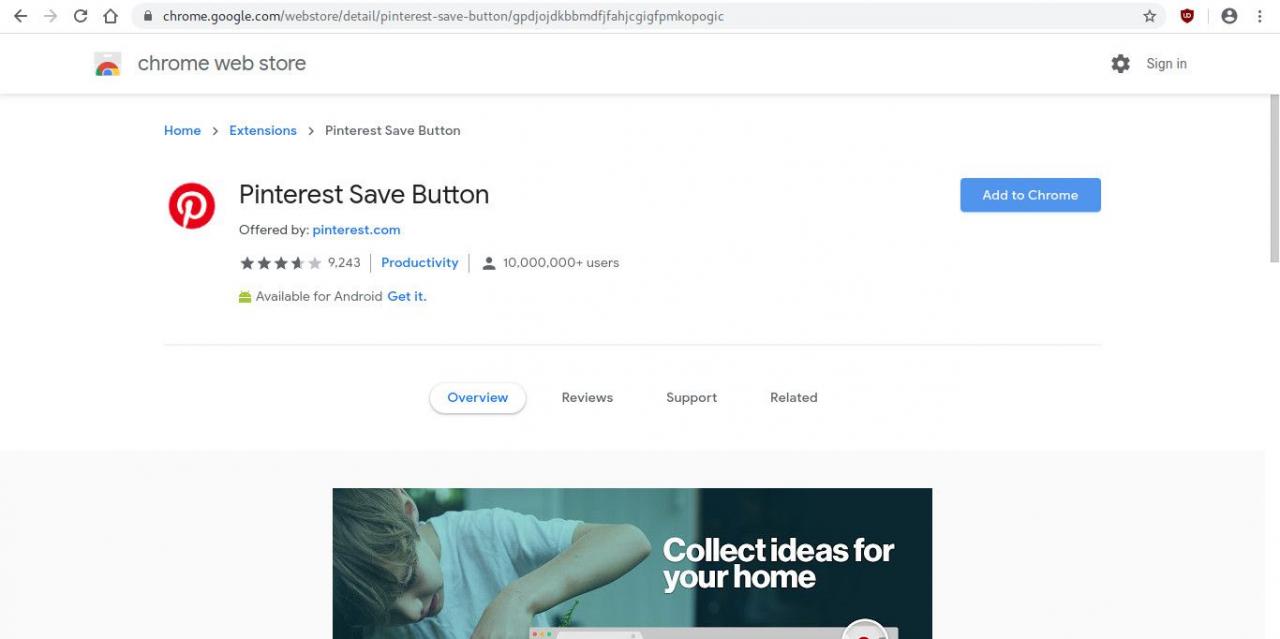
-
Postępuj zgodnie z instrukcjami, aby zakończyć instalację i włączyć dodatek.
-
Zaraz po zainstalowaniu rozszerzenia przycisk Pinterest pojawi się na pasku menu.
Zawsze, gdy odwiedzasz strony internetowe, i naciśnij Zapisz przycisk, będziesz mógł pobrać obraz i zapisać go na jednej ze swoich tablic Pinterest. Naciśnięcie przycisku powoduje również pobranie oryginalnego kodu źródłowego zapisywanych obrazów i utworzenie łącza do oryginalnego źródła. W ten sposób każdy, kto kliknie Twoje obrazy na Pinterest, będzie mógł je zobaczyć w ich oryginalnym kontekście.
